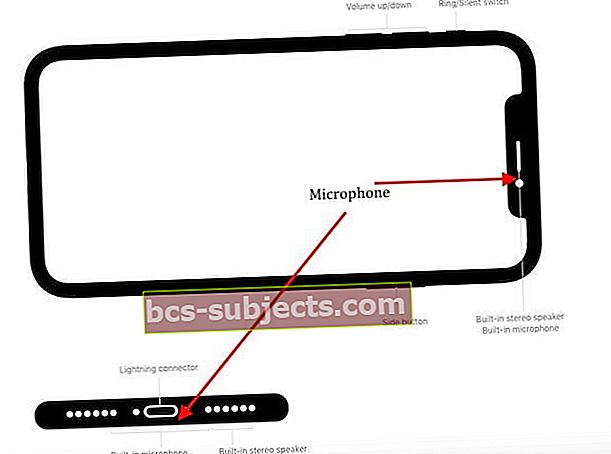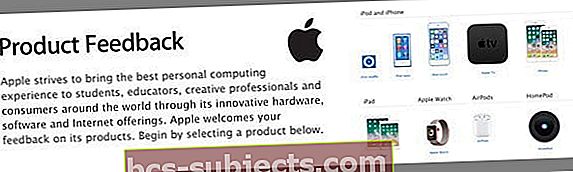Vai cilvēki sūdzas, ka nedzird jūs zvanos, izmantojot iPhone XS / XR / X vai iPhone 8? Ja tā, mēs esam piedāvājuši jums padomus, lai pēc iespējas labāk izmantotu sava iPhone X sērijas tālruņa vai 8 mikrofonu.
Pirmkārt, jūs neesat viens! Kopš viņu izlaišanas 2017. gada septembrī mēs esam dzirdējuši no daudziem lasītājiem par viņu iPhone X un iPhone 8 problēmām - it īpaši par to, ka ar šiem iPhone modeļiem viņiem rodas visdažādākās zvanu skaņas problēmas.
Piemēram, lasītāji mums saka, ka “Es nedzirdu savus tālruņa zvanus, ja neesmu tos uzlicis uz skaļruņa”, vai arī tādas lietas kā “Es neko nevaru dzirdēt savā iPhone!
Izpildiet šos ātros padomus, lai novērstu zvana skaņas problēmas savā iPhone
- Pārliecinieties, ka turat savu iPhone no apakšas, nevis no augšas
- Atjauniniet savu iOS uz jaunāko versiju
- Noņemiet visus apvalkus vai ekrāna aizsargus un pārbaudiet, vai jūsu iPhone X sērijas skaņa uzlabojas (ekrāna aizsargi bieži pārklāj augšējo iecirtumu - vēlaties ekrāna aizsargu, kuram ir izgriezts robs)
- Notīriet mikrofona un skaļruņu pieslēgvietas
- Ja izmantojat vadu austiņas, notīriet zibens pieslēgvietu
- Izslēdziet trokšņu slāpēšanu, ja tā ir iespējota
- Iestatiet LTE līdzekļus tikai datiem
- Izslēdziet Bluetooth vai pārbaudiet, vai skaņa netiek virzīta uz pievienoto BT ierīci
- Atvienojiet Apple Watch pārī un pārbaudiet, vai problēma uzlabojas
Zvana skaņas problēmu simptomi ar iPhone X sēriju un iPhone 8
Problēma rodas tikai tālruņa zvana laikā. Otra persona rindas beigās nevar jūs skaidri dzirdēt, kad izmantojat jauno iPhone.
Brīdī, kad pārslēdzat zvanu no parastā režīma uz skaļruņa režīmu, problēma izzūd. Šī problēma nozīmē, ka šiem lietotājiem viņu iPhone nevar dzirdēt zvanītāju, ja vien tas nav skaļrunī.
Turklāt daži lietotāji nav ziņojuši par problēmām ar savu iPhone mikrofonu, ja to ir izmantojuši kopā ar balss piezīmēm vai citām trešo pušu lietotnēm, kurām nepieciešama mikrofona lietošana.
Ja jūsu iPhone X vai iPhone 8 ierīcei ir AppleCare + garantija, vislabāk ir to nogādāt tuvākajā Apple veikalā un likt viņiem to apskatīt. Tas vismaz izslēgs visas aparatūras problēmas, ja tādas ir.
Iespējams, ka jūs bez maksas varat saņemt ierīces aizstājēju. Tā kā šie iPhone modeļi ir jaunākie modeļi, Apple vēlas to salabot vai aizstāt ar jaunu iPhone.
Kur atrodas iPhone XS / XR / X un iPhone 8 modeļu mikrofoni?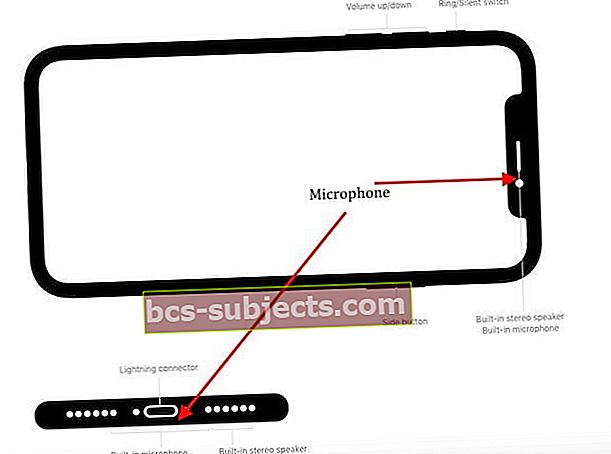
Daudzi cilvēki vienkārši nezina sava iPhone mikrofona atrašanās vietu. Tāpēc vispirms ir svarīgi zināt, kur Apple ievieto šīs iPhone 8 vai iPhone X sērijas mikrofonus!
Šo iPhone X sērijas mikrofoni ir iebūvēti augšējā roba priekšpusē, aizmugurē pie aizmugurējās (-ām) kameras (-ām) un apakšā pie ierīces malas.
Saskaņā ar iPhone 8 tehnisko specifikāciju viens mikrofons atrodas ierīces augšpusē, otrs blakus uzlādes pieslēgvietai un blakus aizmugurējai kamerai ir vēl viens.
Tāpēc iepazīstieties!
Tas palīdz uzzināt, kur atrodas jūsu iPhone mikrofona atrašanās vietas, lai jūs varētu periodiski pārbaudīt, vai tajā nav gružu, un pārliecināties, vai jūsu korpuss vai pirksti nebloķē šīs mikrofona sarunas laikā.
Kā pārbaudīt iPhone mikrofonus
Vienmēr ir ieteicams izmēģināt mikrofonus, lai uzzinātu, vai jūs varat izolēt problēmu.
- Noņemiet visus apvalkus vai vākus un, ja iespējams, notīriet ierīci un pieslēgvietas
- Atvienojiet no jebkuras Bluetooth vai bezvadu (AirPods / HomePod) ierīces un / vai noņemiet jebko no austiņu ligzdas, ja piemērojams
- Mēs iesakām izmantot Balss piezīmju lietotni, lai pārbaudītu lietas, vai arī vēlaties izmantot FaceTime vai līdzīgu lietotni
- Vispirms pārbaudiet primāro mikrofonu sava iPhone apakšdaļā, atveriet Balss piezīmes un pieskarieties ieraksta ikonai
- Runājiet mikrofonā un pieskarieties atskaņošanas ikonai, lai atskaņotu ierakstu
- Pārbaudiet, vai skaidri dzirdat savu balsi
- Pēc tam pārbaudiet priekšējo mikrofonu, atveriet lietotni Kamera un ierakstiet videoklipu, izmantojot priekšējo kameru
- Atskaņojiet videoklipu un pārbaudiet, vai skaidri dzirdat savu balsi
- Lai atvērtu aizmugurējo mikrofonu, atveriet lietotni Kamera un ierakstiet video, izmantojot aizmugurējo kameru
- Atskaņojiet videoklipu un pārbaudiet, vai skaidri dzirdat savu balsi
Ja neesat pārliecināts, ka nepārbaudāt atbilstošo mikrofonu, pārklājiet citas mikrofonas ar noņemamu lentes gabalu vai tamlīdzīgu un pārbaudiet vēlreiz.
Cilvēki mani nevar dzirdēt manā iPhone XS / XR / X vai 8, padomi, kas jāņem vērā
Šeit ir daži padomi, kas sniedz vispārīgus norādījumus par šīs problēmas novēršanu ierīcē.
Pirms veicat tālāk norādītās darbības, lūdzu, mēģiniet atiestatīt ierīci.
Dažreiz vienkārša ierīces restartēšana var radīt brīnumus.
Lūdzu, izmēģiniet tos, kas, jūsuprāt, varētu jūs ietekmēt, un pārbaudiet, vai tas atrisina jūsu problēmu ar zvana skaņas kvalitāti iPhone X sērijas tālrunis vai iPhone 8.
12+ padomi par skaņas problēmām saistībā ar iPhone zvaniem
- Pēc savas pieredzes ar iPhone mēs esam redzējuši, ka daudzi jautājumi meklējami jūsu iPhone piederumos.
- Vispirms jāmēģina noņemt jūsu iPhone vāciņš / korpuss un noskaidrot, vai jūsu iPhone klusinātās skaņas problēma izzūd.
- Šī problēma ar iPhone vākiem ir vēl kritiskāka, ja izmantojat iPhone korpusu, kas tiek pagriezts.
- Dažreiz, mēģinot sarunas laikā pārsegt vāciņu aizmugurē, tas var bloķēt aizmugurējo mikrofonu, tādējādi traucējot zvana skaļumu un kvalitāti jūsu iPhone.
- Ja esat iegādājies Apple Folio vāciņu savam iPhone X sērijai vai iPhone 8, noņemiet vāciņu un izmēģiniet to.
- Tā kā jūsu iPhone tālrunis ir jauns / vecāks, iespējams, ka mikrofoni nav pārklāti ar gruvešiem vai netīrumiem. Tā joprojām var būt laba ideja pārbaudīt un pārliecināties, vai ierīces mikrofona pozīcijas ir samērā tīras.
- Ja izmantojat vadu austiņas vai austiņas, notīriet zibens pieslēgvietu, kur tās piestiprina jūsu iPhone
- Apple konsekventi izlaiž iOS atjauninājumus.
- Ja vēl neesat atjauninājis savu iPhone, atjauniniet ierīci uz šo jaunāko iOS un pārbaudiet, vai problēma ir atrisināta.

- Apple iOS jauninājumi ietver kļūdu labojumus un veiktspējas uzlabojumus.
- Ja vēl neesat atjauninājis savu iPhone, atjauniniet ierīci uz šo jaunāko iOS un pārbaudiet, vai problēma ir atrisināta.
- Daži cilvēki atrada zināmu atvieglojumu, izmēģinot risinājumu, kas attiecas uz trokšņu slāpēšanu jūsu iPhone.
- Pieskarieties Iestatījumi> Vispārīgi> Pieejamība> Tālruņa trokšņu atcelšana.
- Pārslēdziet šo iestatījumu uz OFF.
- Šīs izmaiņas patiešām darbojas daudziem cilvēkiem, taču mēs nedomājam, ka tas ir ilgtspējīgs risinājums. Tas pārspēj vienu no labajām jūsu iPhone funkcijām.
- Lasītājs atrada zināmu atvieglojumu, mainot Cellular iestatījumus savā ierīcē.
- Ja jums ir LTE, pieskarieties Iestatījumi> Mobilais> Mobilo datu opcijas> Iespējot LTE.
- Šeit mainiet to no “Balss un dati” uz Tikai dati.
- Vai jūs savā iPhone ierīcē, iespējams, izmantojat kādu trešo personu zvanu bloķēšanas / filtrēšanas lietotni?
- Izmēģiniet un atinstalējiet ar tālruni saistītās trešās puses lietotnes un pārbaudiet, vai tas atrisina zvana skaņas problēmu.
- Šī problēma ir reta, taču mēs esam redzējuši brīžus, kad trešo pušu lietotnes vai paplašinājumi var traucēt iPhone pieredzi, īpaši pēc iOS jaunināšanas.
- Nav nekas ļauns izmēģināt tīkla iestatījumu atiestatīšanu.
- Ja problēma ir saistīta ar tīkliem, mēģiniet atiestatīt. Pieskarieties Iestatījumi> Vispārīgi> Atiestatīt> Atiestatīt tīkla iestatījumus.

- Veicot šo darbību, visas tīkla savienojuma opcijas tiek atiestatītas un ierīces tīkla iestatījumos tiek atjaunoti rūpnīcas noklusējumi. Notīra pašreizējos mobilos (ja piemērojams) un WiFi tīklus, tostarp saglabātos tīklus, WiFi paroles un VPN iestatījumus.
- Tāpēc, pirms atiestatāt tīkla iestatījumus, pārliecinieties, vai WiFi tīkla nosaukums (-i) un paroles ir pieejamas atkārtotai ievadīšanai.
- Kad iPhone sāks dublēt, jums arī jāpārbauda un jāpārbauda, vai jūsu iPhone nav nepieciešami gaidāmi mobilo sakaru operatora atjauninājumi.
- Pieskarieties Iestatījumi> Vispārīgi> Par tālruni ... un mobilo sakaru operatoru.
- Ja problēma ir saistīta ar tīkliem, mēģiniet atiestatīt. Pieskarieties Iestatījumi> Vispārīgi> Atiestatīt> Atiestatīt tīkla iestatījumus.
- Sazinieties ar savu mobilo sakaru operatoru un noskaidrojiet, vai viņi var palīdzēt šajā jautājumā.
- Dažreiz, ja problēma ir saistīta ar mobilo sakaru operatoru, jūsu konkrētais pārvadātājs parasti piedāvā labākus norādījumus par to, kā risināt skaņas problēmas. Šis padoms var vienkārši ietaupīt ceļojumu uz Apple veikalu.
- Daži lasītāji ziņo, ka Apple pulksteņu atvienošana no iPhone 8 un X sērijas modeļiem atrisināja zvana skaņas problēmas.
- Tas nav ideāls risinājums, bet ir vērts pārbaudīt, lai jūs vismaz varētu izolēt problēmu un ziņot par saviem atklājumiem Apple.
- Šis pēdējais solis ir sāpes, taču dažreiz tas jādara, lai novērstu dīvainas problēmas, kuras nevar novērst, vienkārši mainot iestatījumus.
- Jums būs jāatjauno iPhone rūpnīcas iestatījumi un jāveic tīra iOS instalēšana.
- Problēma bieži palīdz atjaunot iPhone uz jauno.

Mēs ceram, ka iPhone vāka nomaiņa vai tīkla atiestatīšana jums palīdzēja šajā jautājumā.
Dažreiz tas tiek aizmirsts par vienkāršajām lietām
Skaņas avots vadības centrā
Pārliecinieties, vai savā iPhone tālrunī audio avots ir vērsts uz iPhone, nevis televizoru vai citām ārējām ierīcēm. Lai to pārbaudītu, pavelciet ekrānā uz augšu, lai atvērtu vadības centru.

Kad esat šeit, pieskarieties lodziņa Mūzika labajā augšējā stūrī. Vai tas rāda iPhone? Ja nē, nomainiet to, lai atlasītu iPhone.
Ja kāda iemesla dēļ nevarat atrast opciju iPhone, varat mēģināt savienot Bluetooth austiņas ar ierīci un pēc tam to atvienot.
Kad esat atvienojis austiņas, šai lodziņam pēc noklusējuma atkal jābūt “Tālrunis”.
Kad tas norāda uz iPhone, skaņai jādarbojas pēc vēlēšanās, un jums jāspēj dzirdēt tālruņa skaņu. Jūs varat pielāgot skaļumu maksimālajam skaļumam un pārbaudīt.
Kas Airdrop ir ar to saistīts?
Šis ir padoms, kas daudziem lietotājiem ir darbojies kopš iOS 11 un turpina darboties iOS 12 neatkarīgi no ierīces.
Pieskarieties Iestatījumi> Vispārīgi> Airdrop > un izvēlieties ‘Saņemšana izslēgta’.
Pēc tam veiciet ierīces atiestatīšanu. Kad ierīce pati restartējas, mēģiniet veikt zvanus un pārbaudiet skaņas veiktspēju.

Daudzi lietotāji ir atraduši atvieglojumu ar šo vienkāršo Airdrop izmaiņu triku.
Mums nav ne jausmas, kāpēc šīs izmaiņas darbojas tik daudziem lietotājiem. Ir vērts to nošaut, ja jūsu iPhone saskaras ar skaņas problēmām.
Neaizmirstiet nosūtīt Apple atsauksmes!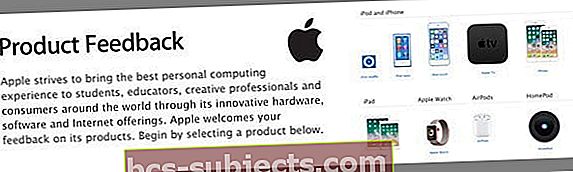
Atsauksmju sniegšana Apple izstrādes komandai ir viens kritisks veids, kā mēs varam piedalīties mūsu iDevices un Apple produktu uzlabošanā!
Tāpēc, ja jums rodas šī problēma (vai kas cits), neaizmirstiet šo kritisko soli.
Stīvam Džobsam bija slavens teiciens, ka “cilvēki nezina, ko vēlas, kamēr jūs viņiem to neparādāt.”
Tāpēc ir svarīgas lietotāju atsauksmes un kāpēc Apple ir šis transportlīdzeklis, lai uzklausītu klientus.
Tie ir mūsu komentāri un ieskats par produkta veiktspēju un pieredzi, kas laika gaitā palīdz Apple kļūt labākam ar katru iOS atjauninājumu un katru jaunu ierīci.
Tāpēc atcerieties, ka, ja rodas kāda problēma, ir liela varbūtība, ka arī kāds cits tur atrodas! Tāpēc mums visiem ir noderīgas atsauksmes.
Kavēšanās ar ienākošajiem zvaniem iPhone XS / XR / X
Šī problēma ir vēl viena zvana kvalitātes problēma, ar kuru saskaras daudzi iPhone X sērijas tālruņu lietotāji.
Kad ienāk ienākošais zvans, skaņa tiek parādīta iPhone tālrunī.
Interesanti, ka šī problēma neietekmē visus iPhone X lietotājus, taču daudzās ierīcēs tā ir bijusi neatlaidīga.
Arī jaunināšana uz jaunāko iOS nav atrisinājusi problēmu.
Šķiet, ka Apple ir informēta par šo problēmu un ir klasificējusi to kā “CP37” problēmu.
Pašlaik viņi strādā, lai problēmu atrisinātu, veicot programmatūras izmaiņas. Ja esat iPhone X sērijas lietotājs, kuram ir šī problēma, jums jāpārliecinās, ka iOS atjaunina katru jauno laidienu.
Viens no risinājumiem, saskaroties ar šo problēmu, ir ierīces iestatīšana klusuma / vibrācijas režīmā.
Kad jūs to darāt, kāda iemesla dēļ kavēšanās problēma vairs nav. Diez vai īsts risinājums! Mēs ceram, ka nākamais iOS izlaidums to novērsīs kopā ar citiem kļūdu labojumiem.
Kavēšanās problēma šķiet sakārtota
Mēs pārbaudījām skarto ierīci ar aizkavēšanās problēmu, kā aprakstīts iepriekš. Mūsu testos ar iOS 11.3-current, šķiet, ka problēma ir atrisināta.
Mēs vairs neredzam ienākošo zvanu aizkavēšanos iPhone X sērijā.
Šis atjauninājums ir solis pareizajā virzienā un parāda, ka Apple klausās lietotāju atsauksmes un aktīvi strādā, lai ātri risinātu klientu problēmas.
Kopsavilkumā
Ja esat izmēģinājis desmit iepriekš norādītās darbības un nevarējāt novērst zvana skaņas problēmu savā iPhone X sērijas tālrunī vai iPhone 8, jūs vēlaties doties ceļojumā uz tuvāko Apple veikalu un ļaut ģēnijam atbalstīt savu iPhone.
Jūs varat veikt tikšanās tiešsaistē, izmantojot Apple atbalstu, lai atbalsta process būtu ērtāks un ērtāks.
Lasītāju padomi
- Ko Berijs darīja, lai atrisinātu šo problēmu:
1. Izgrieziet pēc iespējas vairāk lietas mapes korpusa pamatnes
2. Nelieciet to atpakaļ, bet atstājiet to plakanu (piemēram, atvērtu grāmatu)
3. Izslēdziet trokšņu slāpēšanu
4. Izslēdziet AirDrop (izvēlieties saņemšanas iestatījumu)
- Lasītājs Ašrafs iesaka pacelt tālruni apakšas, pirms pieņemt ienākošo tālruņa zvanu vai veikt izejošo zvanu. Viņš atklāja, ka, paceļot tālruni no augšas, tas aktivizēja šos mikrofonus un radīja problēmas ar skaņas zvanu kvalitāti
- Manam vīram ir bijušas grūtības ar sava iPhone X skaņu. Izrādās, ka tieši gadījumā viņa klusinātāja balss skaņa tika apslāpēta. Lieta nomainīta un problēmas atrisinātas!
- Mēģiniet izslēgt AirDrop. Iet uzIestatījumi> Vispārīgi> Airdropun nomainiet uz saņemšana izslēgta
- Netika izveidots savienojums pārī ar manu Apple Watch Series 3 un audio problēmas pazuda manā iPhone 8. Tagad man vienkārši jāizdomā, kā panākt, lai pulkstenis un tālrunis atkal darbotos kopā!